在 Excel 中有一個日期和數量的清單,如何依日期的季別來計算數量的總和?

先定義儲存格名稱:(1)日期:儲存格A5:A29、(2)數量:儲存格B5:B29。
1. 利用 FITER 數
儲存格E5:=SUM(FILTER(數量,INT((MONTH(日期)-1)/3)+1=ROW(1:1)))
複製儲存格E5,貼至儲存格E5:E8。
在 Excel 中有一個日期和數量的清單,如何依日期的季別來計算數量的總和?

先定義儲存格名稱:(1)日期:儲存格A5:A29、(2)數量:儲存格B5:B29。
1. 利用 FITER 數
儲存格E5:=SUM(FILTER(數量,INT((MONTH(日期)-1)/3)+1=ROW(1:1)))
複製儲存格E5,貼至儲存格E5:E8。
今年暑假較為忙碌,時間安排較為緊湊,因此決定參加跟團旅行,以節省時間並輕鬆享受旅程。儘管是跟團,仍然十分注重旅行前的準備工作。在這個數位時代,充分運用資訊工具變得至關重要,這有助於我更好地掌握整個行程的內容。
善用了資訊工具,透過手機應用程式和網站,先行細致了解了行程的每一個細節。仔細整理了旅程的路線規劃,標註停留的地點以及相關的停留時間。此外,我充分利用數位相機捕捉下美麗的風景,並在社交媒體上分享我的旅遊體驗。透過整理相片、記錄遊程中的所見所聞,能夠更豐富地保存這段美好的回憶。同時,也能夠將我的旅行經驗分享給其他有相同需求的人。這種分享不僅讓我回味旅程,也能為其他旅行者提供寶貴的參考。
本篇以到北海道旅遊為例,結合手邊常用的 Google 地圖和 Google 相簿等,整合旅程的時間、地點、相片,讓你的旅程有了回憶錄。
Google 地圖自訂清單整理景點
在 Excel 裡有一個資料清單,如何分別篩選文字或數字?如何在篩選結果中只取部分筆數計算總和?
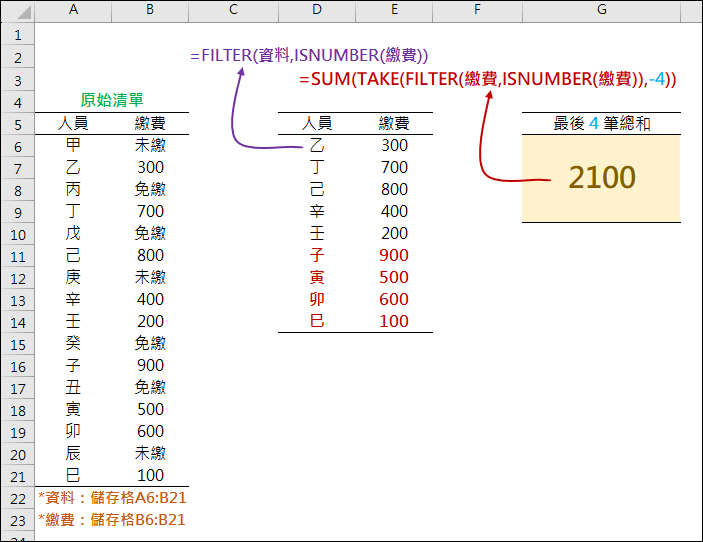
首先,定義儲存格名稱。(1)資料:儲存格A6:B21、(2)繳費:儲存格B6:B21。
1. 篩選已繳費者
儲存格D6:=FILTER(資料,ISNUMBER(繳費))
利用 ISNUMBER 函數判斷繳費陣列中的每一個內容是否為數值。
在 Excel 的工作表中,常常需要處理日期的清單,例如:生日的清單。如何有效地按照月份進行排序呢?這時候,你可以運用 Excel 提供的 SORTBY 函數和 TEXT 函數,讓這一任務變得更加容易。
SORTBY 函數是一個強大的排序工具,它可以根據你指定的某一欄位進行排序,這在處理生日清單時特別有用。而 TEXT 函數則可以將日期轉換成文字格式,這樣你就可以根據月份進行排序。
你可以使用 TEXT 函數將日期欄位轉換成只顯示月份和日期的文字,然後再利用 SORTBY 函數根據這個轉換後的文字欄位進行排序。這樣一來,你就能輕鬆地按照月份對生日清單進行排序,使得相同月份的生日項目排列在一起。
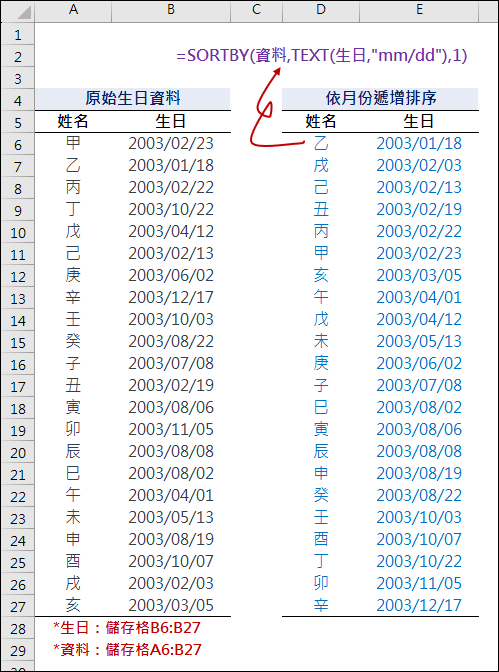
定義儲存格名稱:
*生日:儲存格B6:B27
在 Excel 中的運算越來越接近程式的效果。你現在可以利用一系列最先的函數,例如 LAMBDA 函數、BYCOL 函數以及 BYROW 函數,來實現高度自定義的計算和處理。
這些新一代的函數使得 Excel 的運算能力更加靈活且強大,它們允許你以更複雜的方式處理數據,進行動態陣列的操作,甚至可以自定義函數來滿足特定的需求。LAMBDA 函數能夠讓你自行定義函數,這樣就不再受限於預設的函數庫,能夠根據具體的情況進行計算。而 BYCOL 函數和 BYROW 函數則能夠針對行或列進行操作,這使得動態陣列的應用更加方便。
以下要用「計算各班不及格人數超過5人者(不含5人),共有幾班?」為例,說明 LAMBDA 函數和 BYCOL 函數如何巧妙搭配使用。

公式:=SUM(BYCOL(B3:G21,LAMBDA(col,1*(SUM(1*(col<60))>5))))
(1) 1*(SUM(1*(col<60))>5)
在 Excel 中,如果想要產生文字的隨機結果,可以運用特定的函數來實現,像是 RAND 或 RANDBETWEEN 函數。這些函數能夠生成數值的隨機結果,而後續的步驟則是基於這些隨機數值,在一個文字陣列中選擇對應的內容,以達成文字的隨機化。
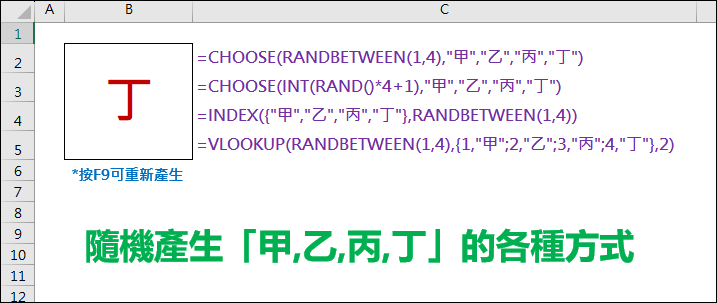
本篇例舉四種方式來練習:
1. 結合 CHOOSE+RANDBETWEEN 函數
公式:=CHOOSE(RANDBETWEEN(1,4),"甲","乙","丙","丁")
RANDBETWEEN 可以給予亂數起迄的數值,即可產生該範圍內的亂數值。
在 Excel 裡可以使用 RAND 函數來產生 0~1(不含) 之間的隨機亂數,如果想要用來產生亂數,但是又想要控制亂數產生的機率,該如何處理?
本例要使用 RAND 函數結合 MATCH 函數來解決這個問題,試試以下的實驗做法,例如:
將儲存格A1:T50,共1000個儲存格,設定公式:=MATCH(RAND(),$W$3:$W$9,1)
在儲存格W3:W9中已設定了控制機率的數字,可以在出現率欄位中換算得到其出現的比率。
依產生狀態計算 1~6 產生的數量和比率,從結果看來似乎大致符合想要的機率分佈。
你可以不斷的按 F9 鍵,即可重新產生一組結果。
在 Excel 裡,當你需要從一個陣列中提取部分內容時,TAKE 和 DROP 函數是非常有用的工具。這兩個函數可以協助你有效地掌握資料的部分內容,進而進行更深入的分析和處理。
TAKE 函數的功用在於從陣列的開頭提取指定數量的元素,這對於選取前幾個重要的資料非常有幫助。而 DROP 函數則是從陣列中刪除指定數量的元素,讓你能夠輕鬆排除不需要的資料,專注於分析核心內容。這兩個函數的組合使用,能夠讓你更加靈活地處理資料。你可以選擇從陣列的開頭提取一些關鍵資料,然後再使用 DROP 函數去掉不必要的部分,從而將你的資料整理得更加簡潔有序。
先理解其語法:
TAKE 語法:=TAKE(陣列, 列,[欄])
陣列:要取用列或欄的陣列。
列:要取用的列數,負值會自陣列的結尾開始取。
在 Excel 中,有一個資料清單,資料分散在三個欄位,如果希望根據這三個欄位的組合,列出不重複的選項內容並計算其數量,你可以巧妙運用 VSTACK 函數和 UNIQUE 函數來設計一個高效的公式。
VSTACK 函數的作用在於將多個資料範圍堆疊成一個單一的垂直範圍,這對於結合不同欄位的資料非常有用。接著,你可以利用 UNIQUE 函數,從這個合併的範圍中找出不重複的選項,這對於分析和統計資料具有重要意義。

1. 列出不重覆的項目
儲存格F6:=UNIQUE(VSTACK(B6:B15,C6:C15,D6:D15))
(1) VSTACK(B6:B15,C6:C15,D6:D15)
在 Excel 的資料處理中,當你需要從一個資料清單中找出「唯一值、未重複、重複 n 次」的數據時,你可以充分利用 FILTER 函數和 UNIQUE 函數這兩個強大的工具,以高效且直觀的方式達成目標。這兩個函數的結合不僅能夠讓你快速地進行數據篩選和分析,還能夠確保結果的準確性和完整性。
FILTER 函數的優勢在於它能夠根據指定的條件,將資料清單中符合要求的數據過濾出來。這對於查找重複值和計算特定次數出現的數據非常有用。而 UNIQUE 函數則能夠快速地找出資料清單中的唯一值,這在處理大量數據時尤為重要。
通過將這兩個函數結合使用,你可以輕鬆地實現對資料的多重操作,而且只需要一個公式即可完成。這不僅節省了時間,還減少了出錯的可能性。無論是在商業分析、數據處理還是其他領域,這種組合都能夠提升你的工作效率,幫助你更好地理解和分析資料。
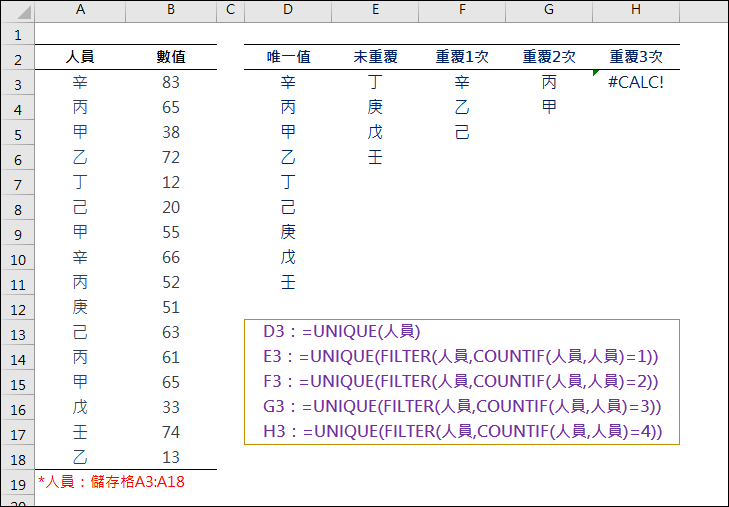
【公式設計】
1. 列出唯一值清單
以往,你使用 Excel 中 VLOOKUP 的經驗,都是以資料第一個欄位為準,再求其對應的欄位回傳找到的內容。使用上有其限制而造成不便。而 Excel 2019 之後版本的 XLOOKUP 函數足以取代 VLOOKUP 和 HLOOKUP 的功能。
XLOOKUP 函數已經成為了一個極為強大且易於使用的工具,可以有效地替代傳統的 VLOOKUP 函數。這項改進不僅使搜尋和查找資料變得更加便捷,還為使用者提供了更多的彈性和控制。
相較於 VLOOKUP 函數,XLOOKUP 函數的優勢在於其靈活性和功能豐富性。你可以輕鬆地指定多個搜尋條件,進行精確的查找,並且能夠處理不同大小的資料範圍。此外,XLOOKUP 函數還支援在錯誤情況下返回自定義的結果,大大提升了處理例外情況的能力。當你需要處理大量搜尋資料時,常見的情況是搜尋所需的時間也會隨之增加。然而,如果你渴望縮短這段搜尋時間,可以藉由指定 XLOOKUP 函數運用二分搜尋法(BINARY)來加速搜尋過程。
XLOOKUP 函數提供了從頭部或尾部開始搜尋的選項,同時也支援遞增或遞減的二分搜尋法。這種方法在資料量大的情況下尤其有效,因為使用二分搜尋能夠迅速找到所需資料,並大幅縮短搜尋所需時間。然而,在使用二分搜尋前,你需要確保原始資料已經按遞增或遞減排序。
XLOOKUP 函數的這些功能不僅能夠加速搜尋過程,還能在大型資料集中提高效率。這種方法的運用能夠幫助你更快地找到所需資料,特別是在處理龐大資料量時,而前提是你的資料必須事先經過適當的排序。這將有助於優化你的資料處理流程,並在處理大數據時保持高效率。
例如,根據 XLOOKUP 的語法:
在 Excel 的工作表中,當你擁有一個包含數據清單的表格時(如下圖所示),你可能會想要在每列中計算小計,而且只希望使用一個儲存格中的公式就能完成這項任務。這個挑戰可以透過動態陣列公式來解決,其中包括了一些強大的函數,如 BYROW 函數和 LAMBDA 函數。
BYROW 函數允許你對指定的數據範圍進行逐列運算,將每一列的值傳入自定義的 LAMBDA 函數中進行計算。這意味著你可以在一個儲存格中輸入一個 BYROW 函數,並在其中使用 LAMBDA 函數來計算每列的小計。這種方法極大地簡化了計算過程,並且能夠在單個儲存格中完成整個計算過程。
舉例來說,假設你想要計算每列的總和。你可以使用 BYROW 函數來遍歷每列的值,然後在 LAMBDA 函數中使用 SUM 函數來計算總和。這樣一來,你只需要在一個儲存格中輸入 BYROW 函數,就能夠自動計算每列的總和,無需手動處理每一列。
這種動態陣列公式的使用方式不僅提高了計算效率,還讓複雜的任務變得更加簡單和直觀。通過 BYROW 函數和 LAMBDA 函數,你可以在 Excel 中輕鬆實現一個儲存格計算多列小計的功能,這將大大提升你的資料分析和處理效率。
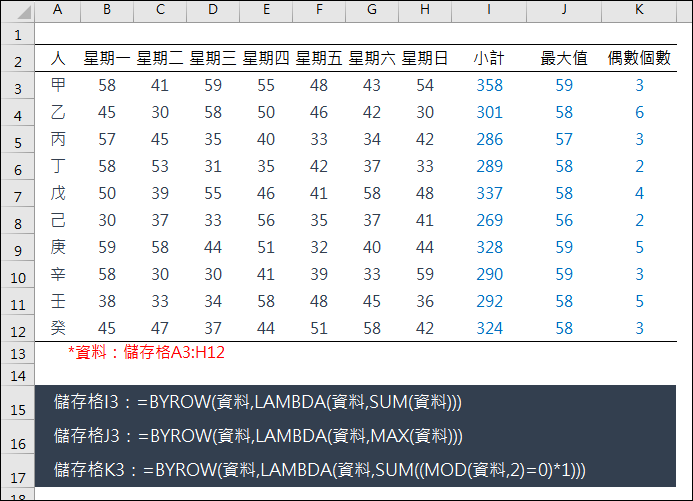
定義儲存格名稱,資料:儲存格A3:H12。
在 Excel 裡,FILTER 函數是用來篩選資料的好用工具,要如何利用 FILTER 函數取出清單中的後 n 項或後 n 項?
以下的範例以 n=3 為例:
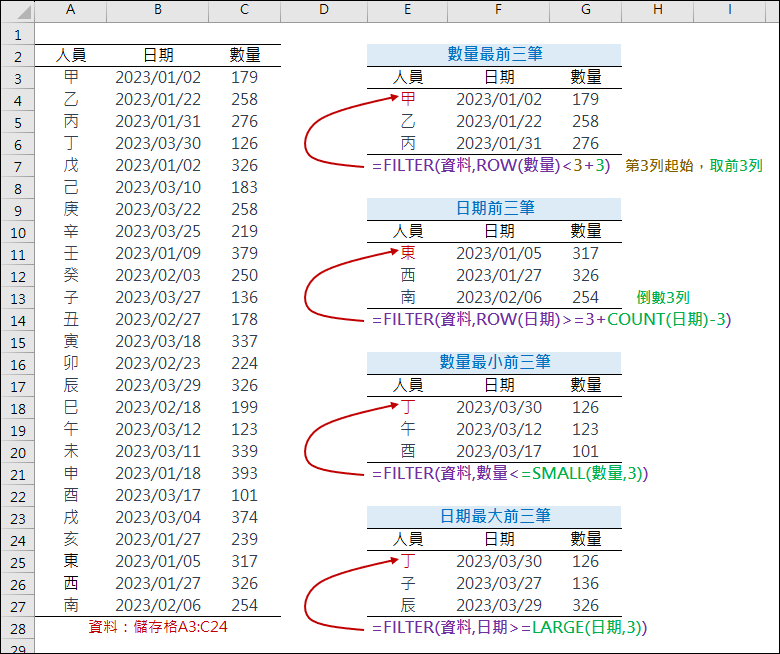
先定義名稱:
日期:儲存格B3:B27
數量:儲存格C3:C27
在 Excel 的資料處理中,經常需要根據特定字元的位置來提取其前後的文字。這在許多情況下都非常有用,比如從 Email 地址中提取使用者 ID 和伺服器名稱。在處理這類任務時,Excel 提供了 TEXTBEFORE 函數和 TEXTAFTER 函數,讓操作變得輕鬆而高效。
TEXTBEFORE 函數允許你基於指定的分隔符或字符,從文字串中提取出該字符之前的部分。例如,你可以使用 TEXTBEFORE 函數來從 Email 地址中獲取使用者的 ID 部分。同樣地,TEXTAFTER 函數則允許你提取指定字符之後的文字。這些函數的運用不僅使得提取特定內容變得簡單,也大大節省了手動處理的時間和可能出現的錯誤。
這些功能在許多情境下都能發揮作用,不僅限於 Email 地址。當你需要從文字串中提取特定部分時,這些函數可以幫助你快速完成任務。無論是進行資料清理、分析還是報告生成,TEXTBEFORE 和 TEXTAFTER 函數都是你的有力助手,讓 Excel 資料處理更加高效和準確。
如果你的 Excel 版本並沒有 TEXTBEFORE 函數和 TEXTAFTER 函數,仍可以有其他函數可以完成。
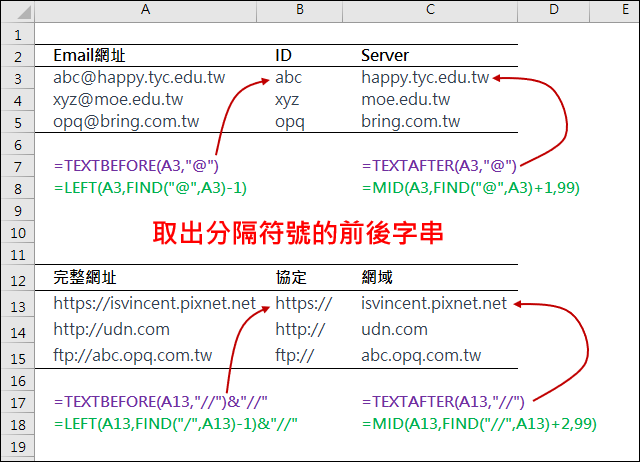
在 Excel 中使用 FILTER 函數執行篩選工作,非常的方便實用。要如何在查詢出現錯誤時,不要顯示錯誤訊息,而是顯示指定內容?
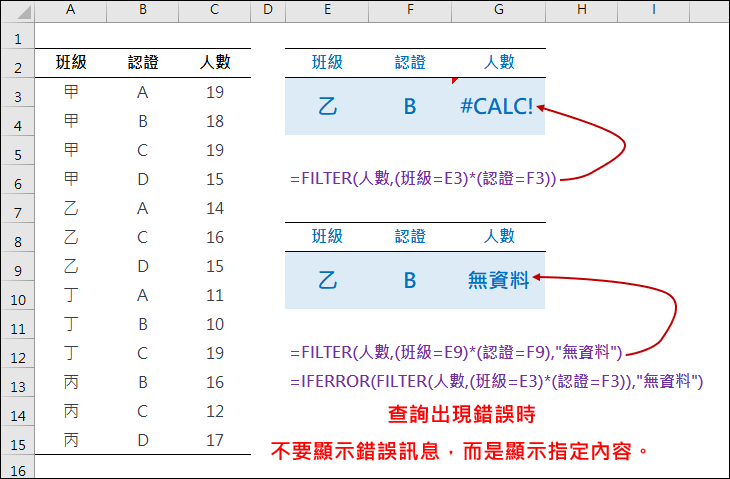
當使用 FILTER 函數來篩選資料時,正常狀況下依條件篩選顯示對應的結果。但是,如果依條件沒有篩選到任何內容時,例如:
儲存格G3:=FILTER(人數,(班級=E3)*(認證=F3))
則會顯示錯誤訊息,本例為:#CALC!,雖然這是正常的狀況,但是如果能讓顯示的訊息更具親和性會比較好。所以,可以改成:
儲存格G9:=FILTER(人數,(班級=E9)*(認證=F9),"無資料")
在 Excel 裡有一個日期清單,該如何使用篩選函數依月份和星期來篩選日期?
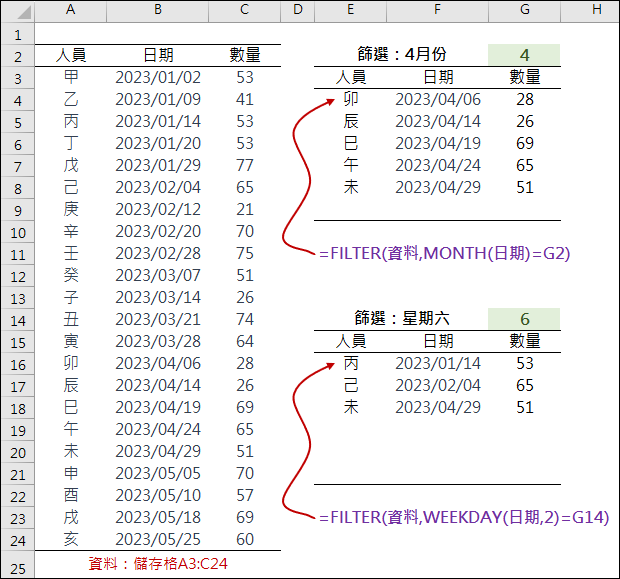
定義名稱:
人員:儲存格A3:A24、日期:儲存格B3:B24、數量:儲存格C3:C24、
資料:儲存格A3:C24
1. 依月份篩選
在 Excel 中,動態陣列函數的出現確實為數據處理帶來了更多便利。在利用動態陣列函數產生結果後,你可能會想進一步運用這些結果來完成其他任務。下面將介紹如何在動態陣列函數中有效使用其產生的結果,提升數據處理效率。一旦你使用動態陣列函數(例如:FILTER、SORT、UNIQUE等)獲得結果,本篇要介紹,如何使用動態陣列函數產生的結果?
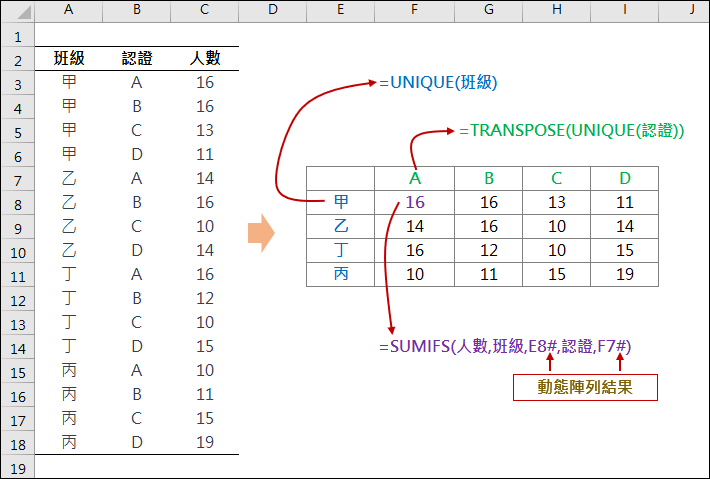
選取儲存格A2:C18,按 Ctrl+Shift+F3 鍵,勾選「頂端列」,定義名稱:班級、認證、人數。
1. 列出不重複班級:=UNIQUE(班級)
利用 UNIQUE 函數列出不重複班級,這是一個動態陣列結果。
2. 列出不重複認證:=TRANSPOSE(UNIQUE(認證))
在 Excel 裡有一個日期清單,其中的日期會有所重覆,要如何計算不重複的日期數目、並列出不重複的日期和對應的數量?
在 Excel 中,若存在日期清單且其中日期可能重複,你可能想知道如何有效地計算不重複的日期數量,並將這些獨特的日期以及其對應的出現次數列出。這種情況下,你可以使用各種函數和技巧來完成這個任務,讓你的資料分析更加精確和有力。
一種方法是使用「進階篩選」功能,選取日期列,然後去除重複項,這樣你就能夠獲得不重複的日期列表。接著,使用「計數函數」(如COUNTIF)來計算每個獨特日期在原始清單中的出現次數,從而得到對應的數量。這種方法適合相對簡單的資料。
如果資料複雜,你可以運用例如「UNIQUE」和「COUNTIFS」來更有系統地達成目標。UNIQUE 函數可幫助你找出不重複的日期,而 COUNTIFS 函數則能計算每個日期的出現次數。
這些方法將讓你能夠快速、準確地分析不重複的日期並顯示對應的數量,從而更好地瞭解你的資料。無論是簡單的清單還是複雜的資料,透過這些技巧,你將能夠有效地進行資料處理和分析。
本篇要使用的是:INT 函數、UNIQUE 函數、SORT 函數的應用。
Excel 中的 LAMBDA 函數可以配合名稱管理員即可以建立自訂函數。
參考這篇文章:Excel-建立可以重複使用的自訂函數(LAMBDA,LET)
LAMBDA 函數也可以搭配特定函數使用而不用到名稱管理員,本篇要針對這些函數來做練習。例如:
REDUCE 函數
透過對每個值套用 LAMBDA 函數並在累計值中傳回總計值,將陣列縮減為累計值。
MAP 函數